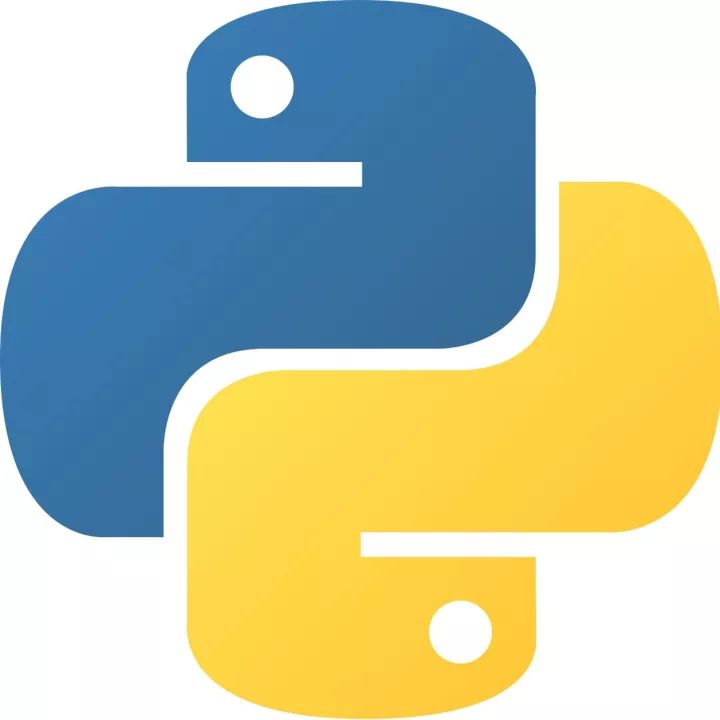
编程工具 占存:25.43MB 时间:2022-12-05
软件介绍: Python是一款通用型的计算机程序设计语言,Python对编程人员来说是一款非常有利的工具,可以让您...
下面就是CentOS 6.4升级Python导致yum无法使用的解决方法的相关介绍,毕竟重装yum比较麻烦,且不一定可行,可使用本文介绍的方法进行修复。

1、查看当前系统python的版本
1python -V
2、下载2.7.3版本的Python
1wget http://python.org/ftp/python/2.7.3/Python-2.7.3.tar.bz2
3、解压和安装
tar -jxvf Python-2.7.3.tar.bz2
#进入解压后的目录
cd Python-2.7.3
#编译和安装
。/configure
make
make install
4.查看是否安装成功
/usr/local/bin/python2.7 -V
#如果出现如下信息代表安装成功
Python 2.7.3
5、建立软链接
#正常情况下即使python2.7安装成功后,系统默认指向的python仍然是2.6.6版本,考虑到yum是基于python2.6.6才能正常工作,所以不建议卸载。
#采用下面的方法把系统默认的python修改为2.7.3版本
mv /usr/bin/python /usr/bin/python2.6.6
ln -s /usr/local/bin/python2.7 /usr/bin/python
#检测是否成功
python -V
#出现2.7.3版本信息代表成功
Python 2.7.3
6、解决修改完系统默认python版本后yum不可用的问题
#修改yum文件
vi /usr/bin/yum
将文件头部的
#!/usr/bin/python
改为如下内容
#!/usr/bin/python2.6.6
整个升级过程完成了。
7、其他问题
经过上面6步的操作本来yum是可用了,但是不知道哪位牛人又修改了系统的什么文件,导致使用yum的时候还是提示 no named yum的错误提示。经过查阅资料得知都是让修改yum的头部python的版本。
但是我已经修改过了(步骤6),不知道怎么解决了。最后放弃了“度娘”采用经常被和谐的Google,在Centos官网上查到了一篇文档,方法如下。
首先找到你安装Centos的光盘或者ISO文件,只要系统版本一样即可。拷贝如下文件到系统中:
python-2.6.6-36.el6.x86_64.rpm
python-urlgrabber-3.9.1-8.el6.noarch.rpm
python-devel-2.6.6-36.el6.x86_64.rpm
python-libs-2.6.6-36.el6.x86_64.rpm
yum-3.2.29-40.el6.centos.noarch.rpm
具体版本号,根据你系统盘或者ISO提供为准。我是拷贝到了如下目录
/usr/local/src/Python-2.6.6
执行安装
cd /usr/local/src/Python-2.6.6/
rpm -Uvh --replacepkgs *.rpm
#出现如下提示
Preparing.。。 ########################################### [100%]
1:python-libs ########################################### [ 20%]
2:python ########################################### [ 40%]
3:python-urlgrabber ########################################### [ 60%]
4:yum ########################################### [ 80%]
5:python-devel ########################################### [100%]
执行yum命令,你熟悉的界面出现了。